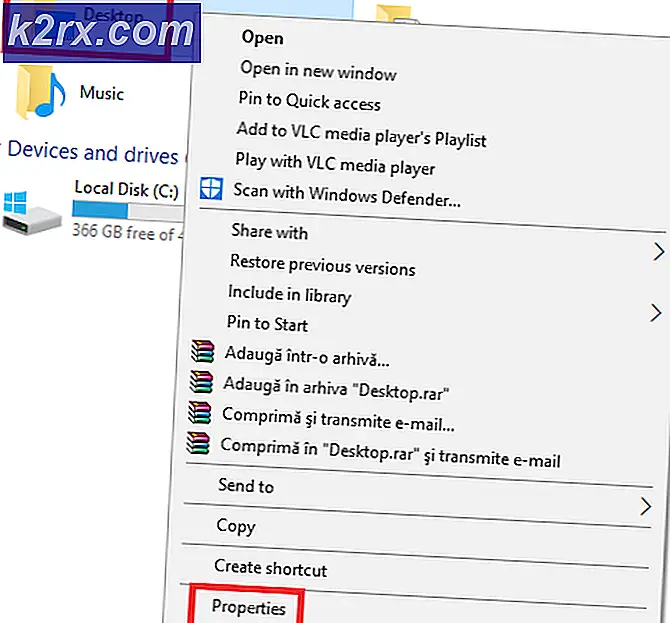Apex Legends'da "Geçersiz Oyun Yürütülebilir Dosyası" Nasıl Onarılır
Bazı Windows kullanıcıları "Geçersiz Oyun Yürütülebilir DosyasıApex Legends'ı başlatmaya çalışırken "hata. Etkilenen kullanıcıların çoğu, bu sorunun oyunu her başlatmaya çalıştıklarında ortaya çıktığını bildiriyor.
Görünüşe göre, Apex Legends ile bu belirli hata koduna neden olabilecek birkaç farklı neden var. İşte bu soruna neden olduğu doğrulanan birkaç olası suçlu:
Yöntem 1: R5APEX.exe'yi AV'nin kasasından geri yükleme
Görünüşe göre, 'Geçersiz Oyun Yürütülebilir Dosyası"Hatası, virüsten koruma yazılımınızın oyun için gerekli olan bir dosyayı (r5apex.exe).
Yanlış pozitif nedeniyle bu dosyayı karantinaya alması onaylanan birçok farklı 3. taraf paketinin neden olduğuna dair resmi bir açıklama olmamasına rağmen. Belirli koşullar altında bu, yerel güvenlik paketinde (Windows Defender) da olabilir.
Üçüncü taraf bir güvenlik paketi kullanıyorsanız, r5apex.exe dosyasının karantinaya alınıp alınmadığını kontrol etmek ve bunun doğru olması durumunda onu oyunun klasörüne geri yüklemek için çevrimiçi talimatlara bakın.
Not: AVG'de bunu AVG uygulamasını açıp şu adrese giderek yapabilirsiniz: Menü> Karantina sekmesi> r5apex.exe'ye tıklayın, sarı sil düğmesinin yanındaki açılır sekmeyi tıklayın ve ardından Geri yükleyin ve istisna ekleyin.
Farklı bir 3. taraf paket kullanıyorsanız, karantinaya alınmış bir öğeyi virüs kasasından kaldırma ve gelecekteki taramalardan hariç tutma ile ilgili belirli adımları çevrimiçi olarak arayın.
Yerel güvenlik paketini (Windows Defender) kullanmanız durumunda, dosyayı Virüs kasasından kaldırmak için aşağıdaki talimatları izleyin:
Not: Bu kılavuz, Apex Legends kopyanızı yasal olarak edindiğinizi ve oyunun yürütülebilir dosyasını etkileyen bir tür virüs bulaşmasıyla uğraşmadığınızdan emin olduğunuzu varsayar.
- Basın Windows tuşu + R Çalıştır iletişim kutusunu açmak için. Metin kutusunun içine "ms ayarları: windowsdefender' ve bas Giriş ana Windows Defender penceresini açmak için.
- İçine girdiğinizde Windows Güvenliği menüsünde, sağ taraftaki bölüme gidin ve Virüs ve tehdit koruması.
- İçine girdiğinizde Virüs ve Tehdit koruması menü, tıklayın Koruma geçmişi (altında Hızlı tarama buton)
- Sonraki menünün içinde aşağı kaydırarak Karantinaya alınan tehditler menüsünü bulup bulamayacağınıza bakın.R5APEX.EXE yakın zamanda karantinaya alınan dosyaların listesi arasında dosya. Görebildiğiniz takdirde, açılır menüyü genişletmek için üzerine bir kez tıklayın ve ardından Onarmak kaldırmak ve yürütülebilir dosyayı oyun klasörüne geri getirmek için.
- Bir kere r5apex.exe dosya oyunun klasörüne geri yüklenir, bilgisayarınızı yeniden başlatın ve bir sonraki başlatma tamamlandıktan sonra sorunun çözülüp çözülmediğine bakın.
Bu sorun, sorunu çözmenize izin vermediyse, aşağıdaki bir sonraki olası çözüme geçin.
Yöntem 2: Oyunu Onarmak
Daha önce antivirüsünüzün bu hatanın görünmesinden sorumlu olmadığını tespit ettiyseniz, bu sorundan sorumlu olabilecek en olası suçlu, oyun kurulumundaki bir tutarsızlıktır.
Oyun dosyalarınızla ilgili tutarsızlıkla uğraşıyor olabileceğinizden şüpheleniyorsanız, 'Geçersiz Oyun Yürütülebilir Dosyası' hata kullanarak Tarama ve Onarım Şu anda bozuk veya eksik bir dosyayla uğraşıp çalışmadığınızı görmek için Origin işlevi.
Bu senaryo geçerliyse, Apex Legends oyun klasörünü onarmak için origin'i kullanmak için aşağıdaki talimatları izleyin. Oyunun nasıl onarılacağı ve hata mesajının nasıl düzeltileceğiyle ilgili hızlı bir adım adım kılavuz:
- Devam et ve aç Menşei ve tıklayın Oyun Kitaplığım soldaki dikey menüden.
- Ardından, ilişkili dişli düğmesine tıklayın Apex Efsaneleri ve tıklayın Tamir etmek yeni açılan bağlam menüsünden.
- Bir sonraki ekranda, onarım prosedürünü tamamlamak için talimatları izleyin, ardından orijini yeniden başlatın ve işlemin tamamlanıp tamamlanmadığına bakın.
- Operasyon tamamlandığında, Origin'i yeniden başlat ve sorunun şimdi çözülüp çözülmediğini görmek için Apex Legends'ı bir kez daha başlatın.
Not: Gelecekte aynı türden bir sorunun ortaya çıkmasını önlemek istiyorsanız, bir istisna oluşturmalısınız.
Aynı sorun hala devam ediyorsa, aşağıdaki bir sonraki olası düzeltmeye geçin.
Yöntem 3: Çalışıyor r5apex.exeUyumluluk Modunda
Görünüşe göre, bu sorun, geliştiricilerin Windows 10'un eski sürümleriyle tam olarak uyumlu olmayan eski bir hile önleme motoru kullanma konusundaki şüpheli kararından da kaynaklanıyor olabilir.
Bu senaryo uygulanabilirse ve eski bir Windows 10 derlemesi kullanıyorsanız, sorunu zorlayarak çözebilirsiniz. r5apex.exeWindows 7 ile Uyumluluk Modunda çalışacak şekilde yürütülebilir.
Bu işlemin, etkilenen pek çok kullanıcı tarafından bu özel senaryoda kendilerini bulduğu doğrulandı. Bu örneğin mevcut durumunuz için geçerli olduğunu düşünüyorsanız, zorlamak için aşağıdaki talimatları izleyin. r5apex.exe içinde çalıştırılacak dosya Uyumluluk modu Windows 7 ile:
- Öncelikle, Dosya Gezgini'ni açın ve Apex Legends'ı kurduğunuz konuma gidin. Varsayılan konum şudur:
Bu PC \ Yerel Disk (C :) \ Program Dosyaları (??) \ Origin Games \ Apex \ r5apex.exe
- Doğru konuma girdikten sonra, Apex Legends dosyaları listesinde aşağı kaydırın ve r5apex.exe.Gördüğünüzde, üzerine sağ tıklayın ve seçin Özellikleri yeni açılan bağlam menüsünden.
- İçinde Özellikleri menüsünde Uyumluluk sekmesine gidin, ardından aşağı kaydırarak Uyumluluk mod bölümü ve ilgili kutuyu işaretleyin Bu programı için uyumluluk modunda çalıştırın.
- Ardından, yeni açılan içerik menüsünden, tıklamadan önce işletim sistemi sürümleri listesinden Windows 7'yi seçin. Uygulamak değişiklikleri kaydetmek için.
- Değişiklik uygulandıktan sonra, bilgisayarınızı yeniden başlatın ve bir sonraki başlatma tamamlandığında, sorunun şimdi çözülüp çözülmediğini görmek için oyunu başlatın.
Aynı sorunun hala devam etmesi durumunda, aşağıdaki bir sonraki olası düzeltmeye geçin.
Yöntem 4: Kolay Hile Motorunu Onarmak
Etkilenen birkaç kullanıcıya göre, bu sorun, entegre edilen varsayılan hile önleme motorundaki bir tutarsızlık nedeniyle de ortaya çıkabilir. Apex Efsaneleri.
Görünüşe göre, yanlış pozitif veya kötü amaçlı yazılım bulaşması gibi belirli eylemler, EasyCheat motorunun bozulmasına ve "Geçersiz Oyun Yürütülebilir Dosyası"Her başlangıçta hata.
Bu durumda, bir onarım prosedürü uygulayarak sorunu çözebilmelisiniz. Kolay Hile Karşıtı motor. Bu, doğrudan Apex Legends'ı kurduğunuz yerden yapılabilir.
Bu senaryonun uygulanabilir olduğunu düşünüyorsanız, 'Geçersiz Oyun Yürütülebilir Dosyası'Çalıştırarak hata EasyAntiCheat_Setup.exe ve tamir et Kolay Anti Hile motoru:
- Açık Dosya Gezgini (Bilgisayarım) ve Apex Legends'ı kurduğunuz konuma gidin. Özel bir konuma kurmadıysanız, aşağıdaki konumda bulacaksınız:
Bu Bilgisayar \ Yerel Disk (C :) \ Program Dosyaları (??) \ Origin Games \ Apex \
- Doğru konuma girdikten sonra, EasyAntiCheat klasör, ardından sağ tıklayın EasyAntiCheat_Setup.exe ve Seç Yönetici olarak çalıştır yeni açılan bağlam menüsünden.
- Tarafından istendiğinde UAC (Kullanıcı Hesabı Kontrolü), Tıklayın Evet yönetici erişimi vermek için.
- İlk ekrana geçtiğinizde, Tamir servisi, ve sonra seçiminizi onaylayın. Sonra bekleyin Kolay Hile Karşıtı hizmet taranır ve onarılır.
- Prosedür tamamlandığında, tıklayın Bitiş, ardından Apex Legends'ı bir kez daha başlatın ve "Geçersiz Oyun Yürütülebilir Dosyası'Hatası artık düzeltildi.
Aynı sorunun hala devam etmesi durumunda, aşağıdaki bir sonraki olası düzeltmeye geçin.
Yöntem 5: KB3173424 ve KB3172614'ü Yükleme (Yalnızca Windows 8.1)
Windows 8.1'de sorunla karşılaşıyorsanız, oyunun kararlı bir şekilde çalışması için gerekli olan iki eksik yığın platformu güncellemesi nedeniyle "Geçersiz Oyun Yürütülebilir" hatasını görüyor olabilirsiniz.
Daha önce 8.1'in en son sürümünü yüklemiş olsanız bile, bunun bu iki güncellemeye sahip olacağınızı garanti etmediğini unutmayın. (KB3173424 ve KB3172614)çünkü bunlar tamamen isteğe bağlıdır ve bazı Windows 8.1 sürümlerinde otomatik teslimata dahil değildir.
Bu senaryo geçerliyse, Apex Legends ile bu kararsızlığa neden olmasından sorumlu olabilecek 2 güncellemeyi yüklemek için aşağıdaki talimatları izleyin:
- Varsayılan tarayıcınızı açın, için indirme bağlantısı KB3173424 güncellemesi, Microsoft Yükleme Merkezi'ne gidin ve CPU mimarinizle ilişkili Paketi şimdi indirin bağlantısına tıklayın.
- Bir sonraki ekrana geçtiğinizde, güncelleme yükleyicisi için kullanmak istediğiniz dili seçin, ardından prosedürü başlatmak için indirme düğmesine tıklayın.
- İndirme tamamlandıktan sonra, .msu yükleyicisini açın ve ekrandaki komut istemlerini izleyin. KB3173424 sisteminizde güncelleme.
- Kurulum tamamlandığında, ikinci güncellemeyi indirin (KB3172614) ve ikinci güncellemenin kurulumunu tamamlamak için 1'den 3'e kadar olan adımları bir kez daha izleyin.
- İkinci kurulum tamamlandıktan sonra, bilgisayarınızı yeniden başlatın ve Apex Legends'ı bir kez daha başlatarak sorunun bir sonraki bilgisayar başlangıcında çözülüp çözülmediğine bakın.
Aynı sorunun hala devam etmesi durumunda, aşağıdaki bir sonraki olası düzeltmeye geçin.
Yöntem 6: Oyunun Yerel Önbelleğini Temizleme
Yukarıdaki olası düzeltmelerden hiçbiri sizin için işe yaramadıysa, bundan sorumlu olabilecek son bir suçlu Geçersiz Oyun Yürütülebilir Dosyasıhata, yerel olarak depolanan Apex Legends oyun önbelleğindeki bir tür bozulmadır.
Daha önce aynı sorunla karşılaşan bazı kullanıcılar, kendi durumlarında, Apex Legends'ın yerel önbelleğinin konumuna manuel olarak gidip içeriğini temizledikten sonra sorunun nihayet çözüldüğünü bildirdi.
Aynı düzeltmeyi denemek istiyorsanız, aşağıdaki talimatları izleyin:
- Açık Dosya Gezgini ve aşağıdaki konuma gidin:
C: \ Kullanıcılar \ "Kullanıcı Adı" \ Kaydedilen Oyunlar \ Respawn \ Apex \ local
Not: "Kullanıcı adı", Windows profilinizin gerçek adı için bir yer tutucudur. Konumu gezinme çubuğuna yapıştırmak istiyorsanız değiştirdiğinizden emin olun.
Not 2: Bu konuma manuel olarak gitmek istemeniz durumunda, tıklamak için üstteki şerit menüsünü kullanmanız gerekeceğini unutmayın. Görünüm, ardından ilgili kutuyu işaretleyin Gizli Öğeler. - Doğru yere vardığınızda Ctrl + A Yerel klasörün içindeki her şeyi seçmek için. Ardından, seçilen bir öğeye sağ tıklayın ve Silme yeni açılan bağlam menüsünden.
- Oyunun önbelleği temizlendikten sonra, bilgisayarınızı yeniden başlatın ve bir sonraki başlangıçta sorunun çözülüp çözülmediğine bakın.